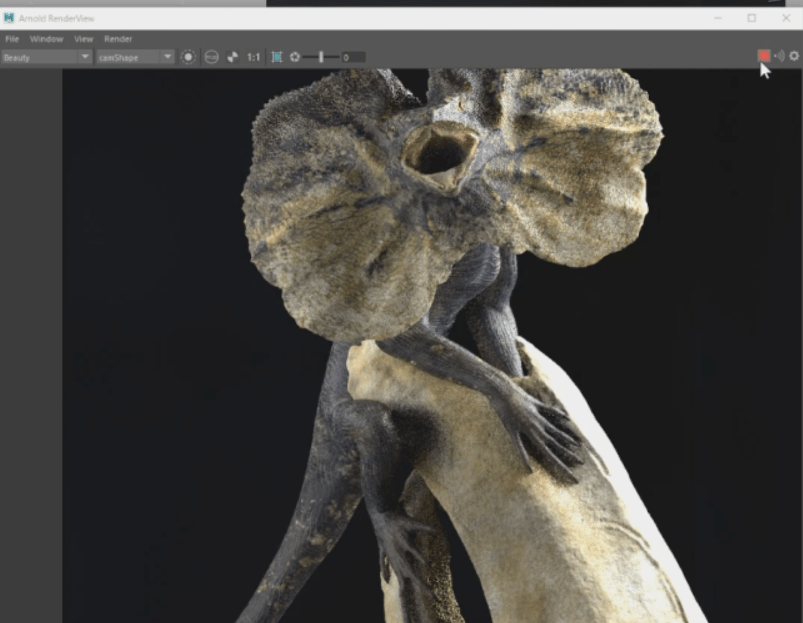前回の記事に引き続き、今回は具体的に3DCGでライティングする際に何を考えて3点照明を行っていくかを記事にしてみました。
CGソフトはMaya、レンダラはArnoldを使用しています。
前回の記事はこちら(3DCGのライティング方法基礎)
HDRIを用意する
環境光のベースを作ります。
[Arnold] > [Lights] > [Skydome Light]
でSlydome Lightを作成し、アトリビュートエディタで[Color]にHDRIを読み込みます。
ここで読み込むHDRIは、明るさは弱めで使用しますが、全体的にのっぺりしてしまうことを避け、ライトの方向が定まらないようなライティング環境は避けておくのをお勧めします。
使用しているHDRIが明るすぎる場合は、スカイドームライトのアトリビュートの[Intensity]を少し下げて使用します。


レンダリング確認をして、HDRIの光源の強い部分が真正面にこないようにSkydome Lightを回転して調整します。
※正面側には別途キーライトになるエリアライトを配置するため。

AOVsを設定しておく
レンダリングした画像を後でコンポジットする場合は、AOVsで素材分けの設定をして、各素材をまとめてレンダリングします。
今回の記事のメインはここではないので、説明は省略します。
- Z
- albedo
- crypto_material
- diffuse
- specular
- sss
以上の素材をレンダリングできるよう設定しています。設定していなくても問題はないため、必要ない場合はスルーしてください。

カメラの位置は以下のように設定しています。
ライティングの前にカメラの位置が定まっていなければなりません。良く見える構図を探って次に進みましょう。

実践!3点照明
①キーライト


[Area Light]を作成し、キーライトを設置します。
キーライトの位置は、オブジェクトの真正面に置いてしまうと立体感や質感が損なわれてしまう傾向にあります。そのため、おすすめは横かつ上からの光源にしておくことです。当然、環境や伝えたいことによってライティングは変わってくるので1つの参考としてください。
②フィルライト

キーライトに加えて次はフィルライトを設置します。
フィルライトの位置は、キーライトとは反対からオブジェクトを照らす位置です。フィルライトの役割は、キーライトによって暗く落ちる影部分が黒つぶれしてしまわないよう、補助してあげることです。フィルライトの強さをコントロールして、オブジェクトの陰影の強さを決定します。
下の画像は、キーライトとフィルライトを置いてレンダリングした画像です。キーライトがあくまで一番強い光源、フィルライトは補助の光源です。

③バックライト

3点照明の3つ目、バックライトを設置します。
置く位置は、キャラクターの後ろの方です。バックライトは、キャラクターの形を鑑賞者にはっきりと認知してもらうために置くライトです。そのため、キャラクターの後ろの方から、ハイライトでシルエットがわかるような角度で照らします。

④欲しいところへ追加のライト

3点照明はキーライト、フィルライト、バックライトでOKですが、最後に、ハイライトが欲しいところを探してみます。下の画像を参考にしてみてほしいのですが、もう少し頭上からの光が、キャラクターの額のあたりに当たってほしいと思いました。キーライトの補助として、もう1つライトを追加して配置しました。

HDRI違いの素材出し
HDRI違いの素材を追加でレンダリングしておくと、コンポジットの時に使えたりします。例えば、オレンジ色の環境光で照らされたレンダリング画像です。Photoshopでレタッチをする際に、「カラー比較」で暗い部分にだけオレンジ色を乗せたりといった工夫ができます。
レタッチを前提としているのであれば、是非HDRI違いのレンダリング画像を2枚くらい用意してコンポジットに使ってみてください。


以上、3DCGで使えるライティング実践編でした。(´ー`)
どこか活かせるところがあれば嬉しいです。お疲れ様でした(;´Д`)